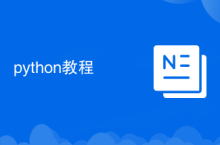安装并配置适合语言的Linter插件是VSCode中实现代码质量检查的关键。首先通过扩展面板安装如ESLint、Pylint等对应工具;接着在项目根目录添加配置文件(如.eslintrc.js或.pylintrc)定义规则;启用保存时自动检查功能,通过“editor.formatOnSave”及Linter相关设置实现实时反馈;编辑器会以下划线标出问题,并在“问题”面板集中显示;建议结合Prettier统一格式化规则,在settings.json中配置默认行为,并将lint命令写入package.json scripts,便于团队协同执行,从而全面提升代码规范性与可维护性。
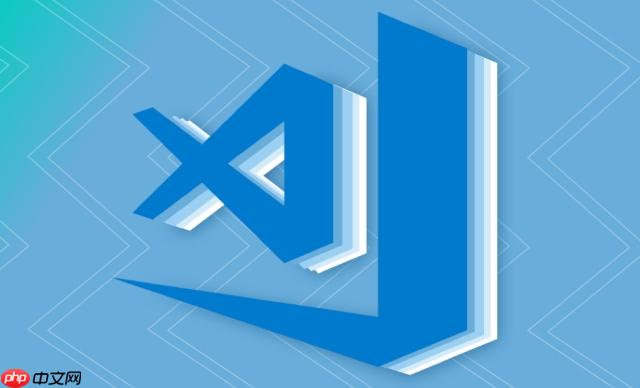
在 VSCode 中使用代码 Lint 工具可以帮助你发现潜在的错误、保持代码风格一致,并提升代码质量。实现这一目标的关键是安装合适的 Linter 插件并正确配置它。以下是具体操作步骤和建议。
安装对应的 Linter 扩展
VSCode 本身不内置完整的 Lint 功能,需要通过扩展来支持不同语言的 Lint 工具。常见语言的主流 Linter 如下:
- JavaScript/TypeScript: ESLint(推荐)或 TSLint(已弃用)
- Python: Pylint、flake8 或 pycodestyle
- HTML/CSS/SCSS: stylelint 或 HTMLHint
- Go: revive 或 staticcheck
打开 VSCode,进入“扩展”面板(快捷键 Ctrl+Shift+X),搜索对应工具名称(如 ESLint),点击安装即可。
配置 Linter 并启用实时检查
安装完成后,多数 Linter 会自动检测项目中的配置文件并开始工作。你需要确保项目中已正确设置 Linter 配置。
- 例如使用 ESLint 时,在项目根目录添加 .eslintrc.js 或 .eslintrc.json 文件定义规则
- 对于 Python,可在项目中创建 .pylintrc 文件来自定义检查项
- 保存文件时自动触发 Lint 检查:在 VSCode 设置中启用 "editor.formatOnSave" 和相关 Linter 的 save-time 检查选项
你可以在编辑器中看到语法问题以下划线形式标出,同时“问题”面板(Ctrl+Shift+M)会列出所有警告和错误。
集成到开发流程中
为了最大化 Lint 工具的价值,建议将其集成到日常开发习惯中。
- 配合 Prettier 使用时,注意配置 ESLint 与格式化工具的协同规则,避免冲突
- 在 .vscode/settings.json 中设置默认的代码检查行为,比如指定 Python 解释器路径或 ESLint 运行模式
- 将 Lint 命令加入 package.json 的 scripts 中,便于团队统一执行(如 npm run lint)
基本上就这些。只要装对插件、配好规则,VSCode 中的 Lint 工具就能安静而高效地帮你把关代码质量。
以上就是怎样在VSCode中使用代码Lint工具?的详细内容,更多请关注php中文网其它相关文章!
相关标签:

最佳 Windows 性能的顶级免费优化软件
每个人都需要一台速度更快、更稳定的 PC。随着时间的推移,垃圾文件、旧注册表数据和不必要的后台进程会占用资源并降低性能。幸运的是,许多工具可以让 Windows 保持平稳运行。
来源:php中文网

本文内容由网友自发贡献,版权归原作者所有,本站不承担相应法律责任。如您发现有涉嫌抄袭侵权的内容,请联系admin@php.cn
最新问题
热门推荐